PPT无法导入Word大纲的问题,可以尝试以下解决策略与实用技巧,检查PPT版本与Word版本是否兼容,尝试使用“复制”和“粘贴”功能,将Word大纲复制到PPT中,若仍无法导入,可考虑使用第三方转换工具或在线服务,确保文件没有损坏或格式错误,掌握这些技巧,轻松解决PPT导入Word大纲的难题。
在日常工作中,PPT和Word是办公软件中最常用的两款工具,PPT主要用于制作演示文稿,而Word则主要用于撰写文档,有时,我们需要将Word文档的大纲导入到PPT中以更好地展示内容,有时我们可能会遇到PPT无法导入Word大纲的问题,本文将介绍解决此问题的方法及相关实用技巧。
- 导入功能无法找到或无法使用;
- 导入后大纲结构混乱,层次不清晰;
- 与预期不符,缺失重要信息。
解决方法
针对以上问题,我们可以采取以下策略:
检查导入步骤
确保你按照正确的步骤进行导入,在PPT中,通过“开始”菜单下的“幻灯片”区域选择“新建幻灯片”,然后在弹出的选项中选择“从大纲”导入,并选择你的Word文档进行导入,请确保每一步操作都正确无误。
转换格式
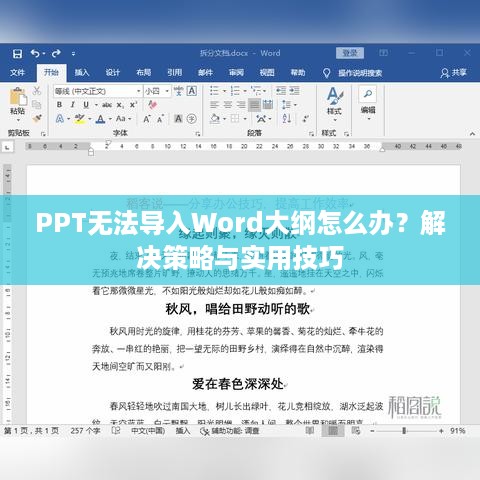
如果直接导入有问题,可以先将Word文档转换为纯文本格式(如TXT),然后再尝试导入到PPT中,这种方法可以去除原文档中的格式设置,只保留纯文本和大纲结构。
检查Word文档
检查你的Word文档是否有问题,文档中的特殊字符、复杂格式或宏等可能导致导入失败,你可以尝试简化文档结构,删除复杂格式和特殊字符后再进行导入。
实用技巧
除了以上解决方法,还有一些实用技巧可以帮助你更好地处理PPT与Word之间的互操作:
使用“发送到Microsoft PowerPoint”功能
在Word中打开你的文档,然后点击“文件”菜单下的“共享”选项,你可以找到“发送到Microsoft PowerPoint”的功能,这个功能可以直接将Word文档转换为PPT格式,同时保留大部分格式和布局。
手动创建PPT大纲
如果导入功能始终无法正常工作,你也可以手动在PPT中创建大纲,在PPT的“开始”菜单下,选择“新建幻灯片”,然后在文本框中输入你的大纲内容,虽然这种方法比较耗时,但可以确保你的PPT大纲完全符合你的需求。
总结与建议:
遇到PPT无法导入Word大纲的问题时,首先要检查导入步骤是否正确,然后尝试转换文档格式或检查Word文档,也可以利用一些实用技巧,如使用“发送到Microsoft PowerPoint”功能或手动创建PPT大纲来解决问题,以下是一些建议:
- 定期更新办公软件,保持PPT和Word的最新版本,以确保功能的正常运作。
- 在尝试导入前,尽量简化Word文档的结构和格式,以提高导入成功的几率。
- 若问题无法解决,可寻求IT部门的帮助或在线寻求专家建议。
- 熟练掌握PPT和Word的基本操作和互操作技巧,可以更有效地避免类似问题的发生。
掌握正确的解决方法和实用技巧,就能轻松应对PPT无法导入Word大纲的问题,希望本文能对你有所帮助。








